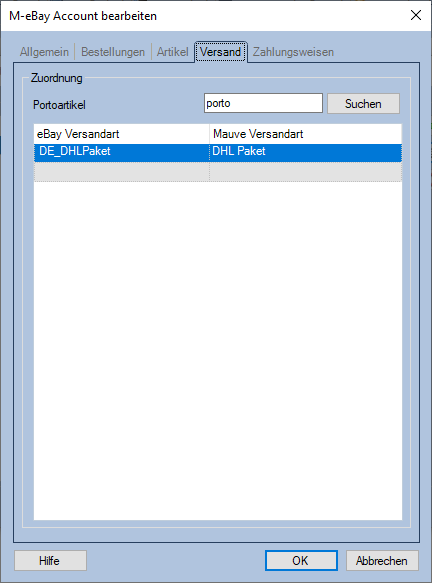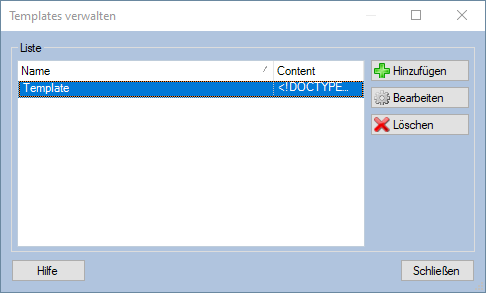M-eBay Einstellungen: Unterschied zwischen den Versionen
Jaeger (Diskussion | Beiträge) |
|||
| (26 dazwischenliegende Versionen von 2 Benutzern werden nicht angezeigt) | |||
| Zeile 6: | Zeile 6: | ||
=M-eBay Accounts verwalten= | =M-eBay Accounts verwalten= | ||
[[Bild:DialogEBayAccountsVerwalten.png|right|eBay Accounts verwalten]] | [[Bild:DialogEBayAccountsVerwalten.png|right|eBay Accounts verwalten]] | ||
| − | |||
Im '''Mauve System3''' können Sie beliebig viele eBay-Accounts verwalten. Die eBay-Accountverwaltung finden Sie im Menüpunkt '''Marktplätze / M-eBay / Einstellungen'''. | Im '''Mauve System3''' können Sie beliebig viele eBay-Accounts verwalten. Die eBay-Accountverwaltung finden Sie im Menüpunkt '''Marktplätze / M-eBay / Einstellungen'''. | ||
| Zeile 22: | Zeile 21: | ||
** '''Sftp Server''' Der eBay Mip-Server, standardmäßig 'mip.ebay.com'. | ** '''Sftp Server''' Der eBay Mip-Server, standardmäßig 'mip.ebay.com'. | ||
** '''Benutzername''' Der eBay Benutzername. | ** '''Benutzername''' Der eBay Benutzername. | ||
| − | ** '''Passwort''' Das Mip-Token. Siehe [http://www.mip.ebay.com/settings/ftpsetup]. | + | ** '''Passwort''' Das Mip-Token. Siehe [http://www.mip.ebay.com/settings/ftpsetup http://www.mip.ebay.com/settings/ftpsetup]. |
**'''Channel''' Der eBay Channel, über den dieser Account Artikel verkauft | **'''Channel''' Der eBay Channel, über den dieser Account Artikel verkauft | ||
| Zeile 39: | Zeile 38: | ||
** '''Bestellungen automatisch von eBay abholen''' Hier bestimmen Sie, ob die Bestellungen regelmäßig (alle 30 Minuten, das ist eine Begrenzung des Mip-Services) automatisch von eBay abgeholt werden sollen. <br>Die automatisch eingelesenen Bestellungen finden Sie danach unter den [[Mauve_Webshop_System#Bestellungen|Shop-Bestellungen]]. | ** '''Bestellungen automatisch von eBay abholen''' Hier bestimmen Sie, ob die Bestellungen regelmäßig (alle 30 Minuten, das ist eine Begrenzung des Mip-Services) automatisch von eBay abgeholt werden sollen. <br>Die automatisch eingelesenen Bestellungen finden Sie danach unter den [[Mauve_Webshop_System#Bestellungen|Shop-Bestellungen]]. | ||
** '''Anrede''' Vorbesetzung für die [[Anrede]] beim Anlegen eines neuen [[Kunden]]. | ** '''Anrede''' Vorbesetzung für die [[Anrede]] beim Anlegen eines neuen [[Kunden]]. | ||
| − | ** '''Kundenkategorie''' Welche Kundenkategorie den wegen | + | ** '''Kundenkategorie''' Welche Kundenkategorie den wegen eBay-Bestellungen neu angelegten Kunden zugewiesen werden soll. |
| − | ** '''Belegtyp''' Der Belegtyp, den | + | ** '''Belegtyp''' Der Belegtyp, den eBay-Bestellungen erhalten sollen. |
| − | ** '''E-Mail-Adresse und Telefonnummer an Paketdienstleister''' Legt für | + | ** '''E-Mail-Adresse und Telefonnummer an Paketdienstleister''' Legt für eBay-Kunden fest, ob E-Mail-Adresse und Telefonnummer an Paketdienstleister übermittelt werden dürfen. Pro Kunde kann unter [[Adressen_(F7)#Sonstiges|Adressen (F7)]] zudem eine individuelle Einstellung vorgenommen werden. |
*** '''Keine Weitergabe''' Sowohl existierende als auch neue Kunden erhalten ''Keine Weitergabe''. | *** '''Keine Weitergabe''' Sowohl existierende als auch neue Kunden erhalten ''Keine Weitergabe''. | ||
*** '''Nicht ändern''' Die Einstellungen bereits existierender Kunden werden nicht geändert und neue Kunden erhalten ''Keine Weitergabe''. | *** '''Nicht ändern''' Die Einstellungen bereits existierender Kunden werden nicht geändert und neue Kunden erhalten ''Keine Weitergabe''. | ||
| Zeile 47: | Zeile 46: | ||
** '''Lager''' Das Lager, dem die eingelesene Bestellung zugewiesen wird. Diese Option steht nur bei freigeschaltetem [[M-Branch]] zur Verfügung und hat nur Auswirkungen auf die eingelesenen Belege, '''nicht''' den Bestandsabgleich. | ** '''Lager''' Das Lager, dem die eingelesene Bestellung zugewiesen wird. Diese Option steht nur bei freigeschaltetem [[M-Branch]] zur Verfügung und hat nur Auswirkungen auf die eingelesenen Belege, '''nicht''' den Bestandsabgleich. | ||
** '''Portoberechnung deaktivieren''' Ob die Portoberechnung für die importierten Bestellungen deaktiviert werden soll. | ** '''Portoberechnung deaktivieren''' Ob die Portoberechnung für die importierten Bestellungen deaktiviert werden soll. | ||
| + | ** '''Auch die Afterbuy-ProductId zur Identifizierung der Artikel verwenden''' Normalerweise wird für das Erkennen eines Artikels beim bestellimport die Artikel-Nr. des Artikels verwendet. Wenn Sie diesen haken setzen, wird - wenn die Artikel-Nr. nicht gefunden wird, innerhalb der hinterlegten Afterbuy-ProductIds gesucht. Dies kann sinnvol sein, wenn man vom Afterbuy-Modul zu M-eBay wechselt. | ||
| + | ** '''Nur bezahlte eBay Managed Payment Bestellungen einlesen''' Wenn Sie diesen Haken setzen, werden Bestellungen, die mit eBay Managed Payment bezahlt werden, erst eingelesen, wenn die Zahlung in der Schnittstelle als 'Completed' übermittelt wird. | ||
* '''Versandbestätigung setzen''' Hier können Sie die Bedingungen bestimmen, wann eine automatische Versandbestätigung an eBay übergeben werden soll. | * '''Versandbestätigung setzen''' Hier können Sie die Bedingungen bestimmen, wann eine automatische Versandbestätigung an eBay übergeben werden soll. | ||
| Zeile 57: | Zeile 58: | ||
[[Datei:MeBayArtikel.png|right]] | [[Datei:MeBayArtikel.png|right]] | ||
* '''Artikel aktualisieren''' | * '''Artikel aktualisieren''' | ||
| − | ** '''Bestände und Preise automatisch bei | + | ** '''Bestände und Preise automatisch bei eBay aktualisieren''' Hier bestimmen Sie, ob die Produkte und deren verfügbare Menge regelmäßig automatisch nach eBay exportiert werden. Die ''verfügbare Menge'' berechnet sich nach der Formel ''Bestand minus Reserviert minus Sperrlager''. Hierbei werden auch die Preise aktualisiert. |
| − | ** '''Bestandspuffer''' Der Restbestand eines bestandsgeführten Artikels, der nicht an | + | ** '''Bestandspuffer''' Der Restbestand eines bestandsgeführten Artikels, der nicht an eBay übermittelt wird. Diese Einstellung gilt global, auf Artikelebene kann im [[Marktplätze:_Artikeldaten|Marktplatz-Reiter]] ein abweichender Wert definiert werden. |
** '''Maximalbestand''' Die maximale Menge eines bestandsgeführten Artikels, die an eBay übergeben wird. Eine 0 bedeutet hier, das keine Begrenzung stattfindet. Diese Einstellung gilt global, auf Artikelebene kann im [[Marktplätze:_Artikeldaten|Marktplatz-Reiter]] ein abweichender Wert definiert werden. | ** '''Maximalbestand''' Die maximale Menge eines bestandsgeführten Artikels, die an eBay übergeben wird. Eine 0 bedeutet hier, das keine Begrenzung stattfindet. Diese Einstellung gilt global, auf Artikelebene kann im [[Marktplätze:_Artikeldaten|Marktplatz-Reiter]] ein abweichender Wert definiert werden. | ||
** '''Menge (bei nicht bestandsgeführten Artikeln)''' Die Menge, die für nicht-bestandsgeführte Artikel an eBay übergeben wird. | ** '''Menge (bei nicht bestandsgeführten Artikeln)''' Die Menge, die für nicht-bestandsgeführte Artikel an eBay übergeben wird. | ||
| Zeile 68: | Zeile 69: | ||
** '''Bilder-Dokumenttyp''' Der Dokumenttyp aus dem die Bilder (Standardbilder) für eBay entnommen werden (bis zu 24 Bilder möglich). | ** '''Bilder-Dokumenttyp''' Der Dokumenttyp aus dem die Bilder (Standardbilder) für eBay entnommen werden (bis zu 24 Bilder möglich). | ||
** '''Variante für Produktart''' Dieses Feld bestimmt die Variante, die beim eBay Artikel-Export als ''Produktart'' exportiert wird. Dafür kann in der [[Varianten|Referenzliste Varianten]] eine Variante ''eBay Produktart'' mit den entsprechenden Produktarten als Eigenschaften erstellt werden. Anschließend kann im [[Artikel_(F11)#Eigenschaften_.26_Variantensteuerung|Reiter Eigenschaften unter Artikel (F11)]] die Variante mit einer passenden Eigenschaft ausgewählt werden. | ** '''Variante für Produktart''' Dieses Feld bestimmt die Variante, die beim eBay Artikel-Export als ''Produktart'' exportiert wird. Dafür kann in der [[Varianten|Referenzliste Varianten]] eine Variante ''eBay Produktart'' mit den entsprechenden Produktarten als Eigenschaften erstellt werden. Anschließend kann im [[Artikel_(F11)#Eigenschaften_.26_Variantensteuerung|Reiter Eigenschaften unter Artikel (F11)]] die Variante mit einer passenden Eigenschaft ausgewählt werden. | ||
| − | ** '''Versandbedingungen''' Geben Sie hier den Namen der Versandbedingungen an, die Sie in der MIP-Konfiguration unter Einstellungen/Verkaufskanal-Management angelegt haben. Ohne diese Angabe können keine Artikel exportiert werden. | + | ** '''Versandbedingungen''' Geben Sie hier den Namen der Versandbedingungen an, die Sie in der MIP-Konfiguration unter Einstellungen/Verkaufskanal-Management angelegt haben. Ohne diese Angabe können keine Artikel exportiert werden. Diese Einstellung gilt global, auf Artikelebene kann im [[Marktplätze:_Artikeldaten|Marktplatz-Reiter]] ein abweichender Wert definiert werden. |
** '''Zahlungsbedingungen''' Geben Sie hier den Namen der Zahlungsbedingungen an, die Sie in der MIP-Konfiguration unter Einstellungen/Verkaufskanal-Management angelegt haben. Ohne diese Angabe können keine Artikel exportiert werden. | ** '''Zahlungsbedingungen''' Geben Sie hier den Namen der Zahlungsbedingungen an, die Sie in der MIP-Konfiguration unter Einstellungen/Verkaufskanal-Management angelegt haben. Ohne diese Angabe können keine Artikel exportiert werden. | ||
** '''Widerrufsbedingungen''' Geben Sie hier den Namen der Widerufsbedingungen an, die Sie in der MIP-Konfiguration unter Einstellungen/Verkaufskanal-Management angelegt haben. Ohne diese Angabe können keine Artikel exportiert werden. | ** '''Widerrufsbedingungen''' Geben Sie hier den Namen der Widerufsbedingungen an, die Sie in der MIP-Konfiguration unter Einstellungen/Verkaufskanal-Management angelegt haben. Ohne diese Angabe können keine Artikel exportiert werden. | ||
* '''Bestand aus folgenden Lägern berechnen''' <br>Markieren Sie hier die Läger, die in die Bestandsberechnung einfließen sollen. Diese Option steht nur zur Verfügung, wenn das Modul [[M-Branch]] freigeschaltet ist | * '''Bestand aus folgenden Lägern berechnen''' <br>Markieren Sie hier die Läger, die in die Bestandsberechnung einfließen sollen. Diese Option steht nur zur Verfügung, wenn das Modul [[M-Branch]] freigeschaltet ist | ||
| − | ''' | + | '''Hinweise zu den Bildern''' |
| + | * Es muss mindestens ein Bild pro Artikel vorhanden sein | ||
| + | * Bilder müssen mindestens 1*1px und dürfen maximal 1200*1200px groß sein. | ||
| + | * Bilder dürfen maximal 12 MB groß sein | ||
| + | * Bilder müssen eines der folgenden Formate besitzen: JPG, BMP, GIF, TIF, oder PNG | ||
| + | |||
| + | '''Hinweis zu Arzneimitteln''' Seit dem 01.05.2021 kann an die MIP-Schnittstelle das Kennzeichen für 'Angebot mit nicht öffentlicher Bieter-/Käuferliste' (Private Listing) übergeben werden. Ab der Version 2021.6 wird sobald ein Arzneimittel an eBay übergeben wird, dieses Kennzeichen automatisch gesetzt. | ||
'''Hinweis zu Variationssets (Master/Child-Artikeln)''': | '''Hinweis zu Variationssets (Master/Child-Artikeln)''': | ||
| − | In der aktuellen Version ist eine Übergabe von Varianten nicht möglich. Eine Erweiterung | + | In der aktuellen Version ist eine Übergabe von Varianten nicht möglich. Eine Erweiterung ist geplant. |
'''Hinweis zu Produktsets (Set-Artikeln)''': Setartikel werden als Einzelartikel übertragen, d.h. markieren Sie den Set-Oberartikel für den Vertrieb über eBay. Markieren Sie die Set-Unterartikel nicht dafür, ausser Sie möchten die Unterartikel auch als Einzelartikel anbieten. | '''Hinweis zu Produktsets (Set-Artikeln)''': Setartikel werden als Einzelartikel übertragen, d.h. markieren Sie den Set-Oberartikel für den Vertrieb über eBay. Markieren Sie die Set-Unterartikel nicht dafür, ausser Sie möchten die Unterartikel auch als Einzelartikel anbieten. | ||
| Zeile 97: | Zeile 104: | ||
=Eigene Artikelmerkmale= | =Eigene Artikelmerkmale= | ||
| + | [[Bild:DialogEBayEigeneArtikelmerkmaleVerwalten.png|right|eBay eigene Artikelmerkmale verwalten]] | ||
| + | |||
| + | In '''M-eBay''' können Sie eigene Artikelmerkmale für die Beschreibung der eBay Auktion hinterlegen. Diesen Dialog finden Sie im Menüpunkt '''Marktplätze / M-eBay / Eigene Artikelmerkmale'''. | ||
| + | |||
| + | Hier können Sie Merkmale'''Hinzufügen''', '''Bearbeiten''' und '''Löschen'''. | ||
| + | |||
| + | Nach Klick auf '''Hinzufügen''' oder '''Bearbeiten''' wird der Dialog '''M-eBay Eigene Artikelmerkmale hinzufügen/bearbeiten''' angezeigt. | ||
| + | |||
| + | <br style="clear:both" /> | ||
| + | |||
| + | ==M-eBay Eigene Artikelmerkmale hinzufügen/bearbeiten== | ||
| + | [[Datei:MeBayeigeneArtikelmerkmaleBearbeiten.png|right]] | ||
| + | |||
| + | * '''Name''' Der Name des Merkmals. | ||
| + | |||
| + | Werte für diese Merkmale können Sie für jeden Artikel im Dialog [[M-eBay Artikel-Kategorie]] hinzufügen. | ||
<br style="clear:both" /> | <br style="clear:both" /> | ||
| Zeile 115: | Zeile 138: | ||
* '''Name''' Der Name des Templates. | * '''Name''' Der Name des Templates. | ||
| − | * '''Content''' Der HTML-Quelltext des Templates. Beachten Sie bitte, | + | * '''Content''' Der HTML-Quelltext des Templates. Beachten Sie bitte, dass eBay nicht alle HTML-Tags und kein JavaScript akzeptiert.<br> |
| + | |||
| + | Sie können im Template die [[M-eBay_Platzhalter|M-eBay Platzhalter]] hinterlegen, die beim Export durch die Artikel-spezifischen Werte ersetzt werden.<br> | ||
<br style="clear:both" /> | <br style="clear:both" /> | ||
| Zeile 122: | Zeile 147: | ||
:''Siehe auch: | :''Siehe auch: | ||
:''[[M-eBay]] | :''[[M-eBay]] | ||
| − | :''[[M- | + | :''[[M-eBay Artikel-Kategorie]] |
[[Category:Mauve System3]] | [[Category:Mauve System3]] | ||
[[Category:Schnittstellen]] | [[Category:Schnittstellen]] | ||
[[Category:Marktplätze]] | [[Category:Marktplätze]] | ||
| + | [[Category:eBay]] | ||
| + | [[Category:Module|eBay]] | ||
Aktuelle Version vom 4. Oktober 2023, 11:48 Uhr
Übersicht
M-eBay Accounts verwalten
Im Mauve System3 können Sie beliebig viele eBay-Accounts verwalten. Die eBay-Accountverwaltung finden Sie im Menüpunkt Marktplätze / M-eBay / Einstellungen.
Hier können Sie die Einstellungen für eBay-Accounts Hinzufügen, Bearbeiten und Löschen.
Nach Klick auf Hinzufügen oder Bearbeiten wird der Dialog M-eBay Account hinzufügen/bearbeiten angezeigt.
M-eBay Account hinzufügen/bearbeiten
Allgemein
- Account
- Sftp Server Der eBay Mip-Server, standardmäßig 'mip.ebay.com'.
- Benutzername Der eBay Benutzername.
- Passwort Das Mip-Token. Siehe http://www.mip.ebay.com/settings/ftpsetup.
- Channel Der eBay Channel, über den dieser Account Artikel verkauft
- Kommunikationskategorien Siehe Kommunikationskategorien.
- Telefon Kommunikationskategorie für die übergebene Telefonnummer
- Mobiltelefon Kommunikationskategorie für die übergebene Mobiltelefonnummer
- Fax Kommunikationskategorie für die übergebene Faxnummer
- eBay Kommunikationskategorie für den übergebenen eBay-Benutzernamen
Bestellungen
- Bestellungen einlesen
- Bestellungen automatisch von eBay abholen Hier bestimmen Sie, ob die Bestellungen regelmäßig (alle 30 Minuten, das ist eine Begrenzung des Mip-Services) automatisch von eBay abgeholt werden sollen.
Die automatisch eingelesenen Bestellungen finden Sie danach unter den Shop-Bestellungen. - Anrede Vorbesetzung für die Anrede beim Anlegen eines neuen Kunden.
- Kundenkategorie Welche Kundenkategorie den wegen eBay-Bestellungen neu angelegten Kunden zugewiesen werden soll.
- Belegtyp Der Belegtyp, den eBay-Bestellungen erhalten sollen.
- E-Mail-Adresse und Telefonnummer an Paketdienstleister Legt für eBay-Kunden fest, ob E-Mail-Adresse und Telefonnummer an Paketdienstleister übermittelt werden dürfen. Pro Kunde kann unter Adressen (F7) zudem eine individuelle Einstellung vorgenommen werden.
- Keine Weitergabe Sowohl existierende als auch neue Kunden erhalten Keine Weitergabe.
- Nicht ändern Die Einstellungen bereits existierender Kunden werden nicht geändert und neue Kunden erhalten Keine Weitergabe.
- Weitergabe Sowohl existierende als auch neue Kunden erhalten Weitergabe.
- Lager Das Lager, dem die eingelesene Bestellung zugewiesen wird. Diese Option steht nur bei freigeschaltetem M-Branch zur Verfügung und hat nur Auswirkungen auf die eingelesenen Belege, nicht den Bestandsabgleich.
- Portoberechnung deaktivieren Ob die Portoberechnung für die importierten Bestellungen deaktiviert werden soll.
- Auch die Afterbuy-ProductId zur Identifizierung der Artikel verwenden Normalerweise wird für das Erkennen eines Artikels beim bestellimport die Artikel-Nr. des Artikels verwendet. Wenn Sie diesen haken setzen, wird - wenn die Artikel-Nr. nicht gefunden wird, innerhalb der hinterlegten Afterbuy-ProductIds gesucht. Dies kann sinnvol sein, wenn man vom Afterbuy-Modul zu M-eBay wechselt.
- Nur bezahlte eBay Managed Payment Bestellungen einlesen Wenn Sie diesen Haken setzen, werden Bestellungen, die mit eBay Managed Payment bezahlt werden, erst eingelesen, wenn die Zahlung in der Schnittstelle als 'Completed' übermittelt wird.
- Bestellungen automatisch von eBay abholen Hier bestimmen Sie, ob die Bestellungen regelmäßig (alle 30 Minuten, das ist eine Begrenzung des Mip-Services) automatisch von eBay abgeholt werden sollen.
- Versandbestätigung setzen Hier können Sie die Bedingungen bestimmen, wann eine automatische Versandbestätigung an eBay übergeben werden soll.
- wenn Paketschein existiert übermittelt die Versandmeldung, wenn für den Beleg ein Paketschein existiert und für diesen eine Paketnummer importiert wurde.
- wenn Belegtyp erreicht wurde übermittelt die Versandmeldung, wenn der eBay-Beleg den definierten Belegtyp zugewiesen bekommt.
Artikel
- Artikel aktualisieren
- Bestände und Preise automatisch bei eBay aktualisieren Hier bestimmen Sie, ob die Produkte und deren verfügbare Menge regelmäßig automatisch nach eBay exportiert werden. Die verfügbare Menge berechnet sich nach der Formel Bestand minus Reserviert minus Sperrlager. Hierbei werden auch die Preise aktualisiert.
- Bestandspuffer Der Restbestand eines bestandsgeführten Artikels, der nicht an eBay übermittelt wird. Diese Einstellung gilt global, auf Artikelebene kann im Marktplatz-Reiter ein abweichender Wert definiert werden.
- Maximalbestand Die maximale Menge eines bestandsgeführten Artikels, die an eBay übergeben wird. Eine 0 bedeutet hier, das keine Begrenzung stattfindet. Diese Einstellung gilt global, auf Artikelebene kann im Marktplatz-Reiter ein abweichender Wert definiert werden.
- Menge (bei nicht bestandsgeführten Artikeln) Die Menge, die für nicht-bestandsgeführte Artikel an eBay übergeben wird.
- Nur beim Großhandel verfügbare Artikel und Lagerartikel hochladen Ob immer alle für den eBay Vertrieb markierte Artikel hochgeladen werden sollen, oder nur die die bei einem Großhändler verfügbar bzw. als Lagerartikel markiert sind. Diese Option steht nur zur Verfügung, wenn M-Apotheke freigeschaltet ist.
- Name aus Das Artikeltext-Feld, aus dem das eBay Feld Name gefüllt wird. (Artikel-Freifelder können auch verwendet werden)
- Untertitel aus Das Artikeltext-Feld, aus dem das eBay Feld Untertitel gefüllt wird.
- Beschreibung aus Das Artikeltext-Feld, aus dem das eBay Feld Beschreibung gefüllt wird.
- Hinweis: Für diese drei Zuweisungen lassen sich in den Globalen Einstellungen Artikeltext-Felder erstellen und im Reiter Weitere Texte unter Artikel (F11) füllen.
- Bilder-Dokumenttyp Der Dokumenttyp aus dem die Bilder (Standardbilder) für eBay entnommen werden (bis zu 24 Bilder möglich).
- Variante für Produktart Dieses Feld bestimmt die Variante, die beim eBay Artikel-Export als Produktart exportiert wird. Dafür kann in der Referenzliste Varianten eine Variante eBay Produktart mit den entsprechenden Produktarten als Eigenschaften erstellt werden. Anschließend kann im Reiter Eigenschaften unter Artikel (F11) die Variante mit einer passenden Eigenschaft ausgewählt werden.
- Versandbedingungen Geben Sie hier den Namen der Versandbedingungen an, die Sie in der MIP-Konfiguration unter Einstellungen/Verkaufskanal-Management angelegt haben. Ohne diese Angabe können keine Artikel exportiert werden. Diese Einstellung gilt global, auf Artikelebene kann im Marktplatz-Reiter ein abweichender Wert definiert werden.
- Zahlungsbedingungen Geben Sie hier den Namen der Zahlungsbedingungen an, die Sie in der MIP-Konfiguration unter Einstellungen/Verkaufskanal-Management angelegt haben. Ohne diese Angabe können keine Artikel exportiert werden.
- Widerrufsbedingungen Geben Sie hier den Namen der Widerufsbedingungen an, die Sie in der MIP-Konfiguration unter Einstellungen/Verkaufskanal-Management angelegt haben. Ohne diese Angabe können keine Artikel exportiert werden.
- Bestand aus folgenden Lägern berechnen
Markieren Sie hier die Läger, die in die Bestandsberechnung einfließen sollen. Diese Option steht nur zur Verfügung, wenn das Modul M-Branch freigeschaltet ist
Hinweise zu den Bildern
- Es muss mindestens ein Bild pro Artikel vorhanden sein
- Bilder müssen mindestens 1*1px und dürfen maximal 1200*1200px groß sein.
- Bilder dürfen maximal 12 MB groß sein
- Bilder müssen eines der folgenden Formate besitzen: JPG, BMP, GIF, TIF, oder PNG
Hinweis zu Arzneimitteln Seit dem 01.05.2021 kann an die MIP-Schnittstelle das Kennzeichen für 'Angebot mit nicht öffentlicher Bieter-/Käuferliste' (Private Listing) übergeben werden. Ab der Version 2021.6 wird sobald ein Arzneimittel an eBay übergeben wird, dieses Kennzeichen automatisch gesetzt.
Hinweis zu Variationssets (Master/Child-Artikeln): In der aktuellen Version ist eine Übergabe von Varianten nicht möglich. Eine Erweiterung ist geplant.
Hinweis zu Produktsets (Set-Artikeln): Setartikel werden als Einzelartikel übertragen, d.h. markieren Sie den Set-Oberartikel für den Vertrieb über eBay. Markieren Sie die Set-Unterartikel nicht dafür, ausser Sie möchten die Unterartikel auch als Einzelartikel anbieten.
Versand
- Versand
- Portoartikel - Auch für unterschiedliche Porto/Versandkosten reicht ein Artikel. Beim Import der Bestellungen von eBay werden die ggf. unterschiedlichen Versandkosten jeweils automatisch an den Portoartikel übergeben. ACHTUNG: Bei Nutzung der Portoberechnung sollte der Portoartikel ebenfalls dort eingebaut werden, um doppelte Portokosten zu vermeiden.
- Versandarten-Zuordnungs-Liste Hier können Sie die eBay Versandarten den Mauve System3-Versandarten zuordnen. Tragen Sie dazu links den Namen bei eBay ein und wählen Sie rechts die Mauve System 3 Entsprechung aus.
Zahlungsweisen
- Hier finden Sie für jede von eBay zur Verfügung gestellte Zahlungsweise ein Kombinationsfeld, in der Sie eine Mauve System3 Zahlungsweise auswählen können. Dadurch werden die eBay-Zahlungsweisen beim Einlesen der Bestellungen automatisch in die entsprechende Mauve System3 Zahlungsweise gewandelt.
Eigene Artikelmerkmale
In M-eBay können Sie eigene Artikelmerkmale für die Beschreibung der eBay Auktion hinterlegen. Diesen Dialog finden Sie im Menüpunkt Marktplätze / M-eBay / Eigene Artikelmerkmale.
Hier können Sie MerkmaleHinzufügen, Bearbeiten und Löschen.
Nach Klick auf Hinzufügen oder Bearbeiten wird der Dialog M-eBay Eigene Artikelmerkmale hinzufügen/bearbeiten angezeigt.
M-eBay Eigene Artikelmerkmale hinzufügen/bearbeiten
- Name Der Name des Merkmals.
Werte für diese Merkmale können Sie für jeden Artikel im Dialog M-eBay Artikel-Kategorie hinzufügen.
Templates verwalten
In M-eBay können Sie Templates für die Beschreibung der eBay Auktion hinterlegen. Diesen Dialog finden Sie im Menüpunkt Marktplätze / M-eBay / Templates.
Hier können Sie Templates Hinzufügen, Bearbeiten und Löschen.
Nach Klick auf Hinzufügen oder Bearbeiten wird der Dialog Ebay Templates hinzufügen/bearbeiten angezeigt.
Ebay Templates hinzufügen/bearbeiten
- Name Der Name des Templates.
- Content Der HTML-Quelltext des Templates. Beachten Sie bitte, dass eBay nicht alle HTML-Tags und kein JavaScript akzeptiert.
Sie können im Template die M-eBay Platzhalter hinterlegen, die beim Export durch die Artikel-spezifischen Werte ersetzt werden.
- Siehe auch:
- M-eBay
- M-eBay Artikel-Kategorie